
Wie lösche ich temporäre Download-Dateien von meinem iPad/iPhone, um Speicherplatz freizugeben?

Mit der Zeit bemerken Sie vielleicht, dass der Speicherplatz Ihres iPads/iPhones allmählich knapp wird , aber Sie können nicht herausfinden, was so viel Speicherplatz belegt. In vielen Fällen handelt es sich tatsächlich um temporäre Downloaddateien, die sich unbemerkt ansammeln. Diese temporären Dateien können beispielsweise von Safari-Downloads, App-Store-Updates, Video-Caches, Dokumenten-Downloads und vielem mehr stammen. Obwohl sie während des Download- oder Ausführungsvorgangs nützlich sind, werden sie nach Abschluss des Vorgangs oft nicht automatisch gelöscht, wodurch wertvoller Speicherplatz verschwendet wird.
Wenn Ihr iPad langsam läuft oder der Speicherplatz knapp wird, kann das Löschen temporärer Download-Dateien eine effektive Methode sein, Ihr Gerät zu optimieren. Dieser Artikel erklärt Ihnen, wie Sie temporäre Download-Dateien von Ihrem iPad/iPhone löschen, um Speicherplatz freizugeben und die Geräteleistung zu verbessern.
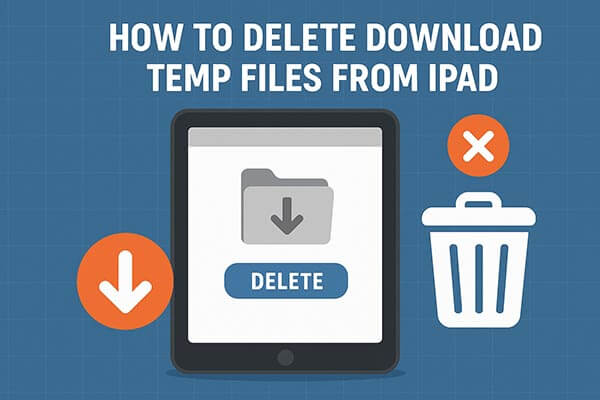
Safari ist eine der größten Quellen temporärer Dateien auf iPad und iPhone. Jedes Mal, wenn Sie im Internet surfen oder etwas herunterladen, speichert Safari Cache, Cookies und Verlaufsdaten, um das Laden von Seiten zu beschleunigen. Mit der Zeit sammeln sich diese Dateien an und belegen einen großen Teil Ihres Speicherplatzes. Durch das Löschen der temporären Dateien von Safari können Sie schnell Speicherplatz freigeben und die Geschwindigkeit Ihres iPads verbessern .
Schritte zum Löschen temporärer Download-Dateien in Safari:
Schritt 1. Öffnen Sie die App „Einstellungen“ auf Ihrem iPad/iPhone.
Schritt 2. Scrollen Sie nach unten und tippen Sie auf „Safari“.
Schritt 3. Tippen Sie auf „Verlauf und Website-Daten löschen“.
Schritt 4. Bestätigen Sie Ihre Aktion, indem Sie erneut „Verlauf und Daten löschen“ auswählen.

Wenn Sie nur zwischengespeicherte Dateien löschen möchten, gehen Sie zu „Erweitert“ > „Website-Daten“ und tippen Sie auf „Alle Website-Daten entfernen“.

Wenn Sie die „Dateien“-App häufig zum Herunterladen von Inhalten aus Safari oder Apps von Drittanbietern verwenden, kann sich hier ebenfalls eine beträchtliche Menge temporärer Dateien ansammeln.
So löschen Sie temporäre Dateien aus der Dateien-App:
Schritt 1. Öffnen Sie die Dateien-App auf Ihrem iPad/iPhone.
Schritt 2. Tippen Sie unten auf „Durchsuchen“.
Schritt 3. Wählen Sie „Auf meinem iPad/iPhone“ und gehen Sie dann zum Ordner „Downloads“.
Schritt 4. Überprüfen Sie die Dateien und tippen Sie länger auf diejenigen, die Sie nicht benötigen, und tippen Sie dann auf „Löschen“.
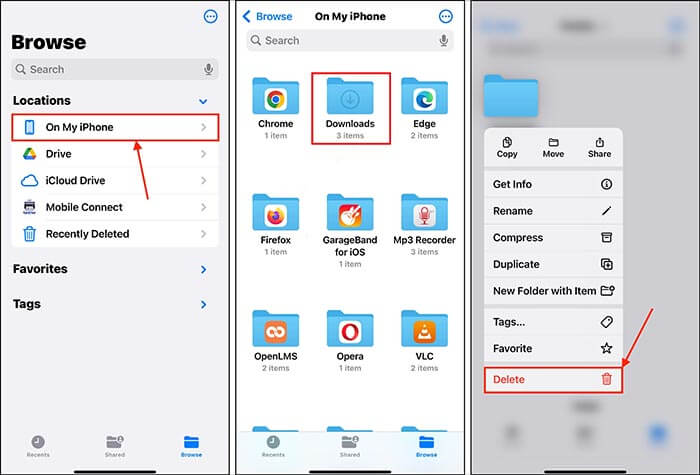
Schritt 5. Gehen Sie im Ordner „Dateien“ zum Ordner „Zuletzt gelöscht“, tippen Sie auf „Auswählen“, wählen Sie „Alle löschen“ und bestätigen Sie, dass die Dateien endgültig gelöscht werden.
Manche Apps, insbesondere solche, die Medien oder Dateien herunterladen (wie Netflix, YouTube oder Textverarbeitungsprogramme), erstellen temporäre Download-Dateien, die nach der Nutzung nicht automatisch gelöscht werden. Die Neuinstallation der App ist eine der effektivsten Methoden, diese zwischengespeicherten und temporären Dateien vollständig zu entfernen.
Befolgen Sie diese Schritte, um eine App neu zu installieren und ihre temporären Dateien zu löschen:
Schritt 1. Öffnen Sie „Einstellungen“ > „Allgemein“ > „iPhone-Speicher“ (oder iPad-Speicher).
Schritt 2. Scrollen Sie, um zu sehen, wie viel Speicherplatz jede App belegt.
Schritt 3. Tippen Sie auf eine bestimmte App und wählen Sie dann „App auslagern“ oder „App löschen“. ( Kann die App auf Ihrem iPhone/iPad nicht gelöscht werden ?)

Schritt 4. Installieren Sie anschließend die App erneut aus dem App Store, um die temporären Dateien zu löschen.
Für eine gründlichere und schnellere Löschung aller temporären Download-Dateien empfiehlt sich Coolmuster iOS Cleaner . Dieses professionelle Reinigungstool wurde speziell für iPhone/iPad entwickelt und kann Systemcaches, temporäre Download-Dateien, App-Überbleibsel, Absturzprotokolle und andere unnötige Daten mit nur einem Klick scannen und löschen. So schaffen Sie viel Speicherplatz. Coolmuster iOS Cleaner sorgt für eine gründliche Reinigung und schützt gleichzeitig Ihre Daten.
Hauptmerkmale von Coolmuster iOS Cleaner :
Wie lösche ich temporäre Dateien auf meinem iPad? Hier die Schritte:
01. Starten Sie den iOS Cleaner, nachdem Sie ihn heruntergeladen und auf Ihrem Computer installiert haben. Verbinden Sie Ihr iPad/iPhone per USB-Kabel mit dem Computer. Die Software zeigt Ihnen automatisch verschiedene Löschoptionen an. Wählen Sie einfach „Schnellreinigung“. Alle unnötigen Dateien und privaten Daten auf Ihrem iPad/iPhone werden dann in einem separaten Ordner zur Auswahl angezeigt.

02 Wie Sie der Programmoberfläche entnehmen können, werden hier alle Arten von Junk-Dateien angezeigt. Wenn Sie nur die temporären Download-Dateien Ihres iPads/iPhones löschen möchten, aktivieren Sie einfach die Kategorie „Temporäre Download-Dateien“ und klicken Sie auf „Scan starten“, um alle relevanten Daten von Ihrem iPad/iPhone zu finden.

03 Alle heruntergeladenen temporären Dateien auf Ihrem iPad/iPhone werden gescannt. Sie können nun direkt auf die Schaltfläche „Bereinigen“ klicken, um alle temporären Dateien auf Ihrem iPad/iPhone sofort und vollständig zu löschen.

Das Löschen temporärer Download-Dateien auf Ihrem iPad/iPhone schafft nicht nur Speicherplatz, sondern sorgt auch für einen reibungsloseren Systembetrieb. Für die meisten Nutzer reicht es aus, Safari und die Dateien-App manuell zu leeren. Wenn Sie jedoch eine gründliche Bereinigung wünschen, ist Coolmuster iOS Cleaner zweifellos die effizientere und sicherere Wahl.
Damit Ihr iPad sauber und reibungslos läuft, sollten Sie es sich einfach zur Gewohnheit machen, diese "unsichtbaren" temporären Dateien regelmäßig zu löschen, damit Ihr Gerät so schnell und reaktionsschnell bleibt wie neu.
Verwandte Artikel:
[Gelöst] Wie löscht man temporäre App-Dateien auf dem iPad, um Speicherplatz freizugeben?
Schritt-für-Schritt-Anleitung zum Löschen von Downloads auf dem iPhone/iPad
So löschen Sie Dokumente und Daten auf Ihrem iPhone/iPad [Geprüfte Tipps]

 Handy-Radiergummi & Reiniger
Handy-Radiergummi & Reiniger
 Wie lösche ich temporäre Download-Dateien von meinem iPad/iPhone, um Speicherplatz freizugeben?
Wie lösche ich temporäre Download-Dateien von meinem iPad/iPhone, um Speicherplatz freizugeben?





